
Ob wir feststellen, dass ein Problem mit der Netzwerkverbindung vorliegt, die Netzwerkgeschwindigkeit langsam ist oder das Netzwerk plötzlich keine Verbindung mehr herstellen kann usw., können wir versuchen, das Problem zu lösen, indem wir die Verbindungseigenschaften ändern. Wie ändert man also die Verbindungseigenschaften in Win7? Schauen wir uns das mit dem Editor an.
1 Klicken Sie zunächst unten rechts auf „Netzwerk“, um das Netzwerk- und Freigabecenter zu öffnen.

2. Wenn es nicht in der unteren rechten Ecke angezeigt wird, doppelklicken Sie, um den Computer zu öffnen.
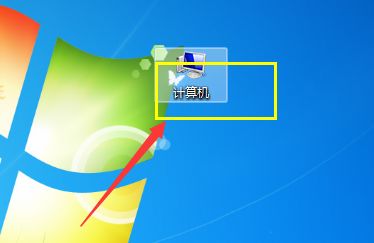
3. Suchen Sie dann das „Netzwerk- und Freigabecenter“ in der oberen Symbolleiste, wie im Bild gezeigt.
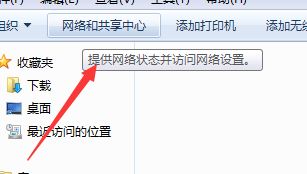
4. Klicken Sie dann links auf „Adaptereinstellungen ändern“
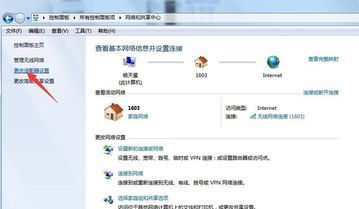
5. Wählen Sie dann das Netzwerk aus, das wir ändern müssen, und klicken Sie oben auf „Netzwerkverbindungseinstellungen ändern“ 6 Wir können verschiedene Eigenschaften der Netzwerkverbindung ändern, wie in der Abbildung unten gezeigt.
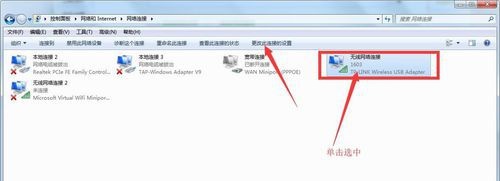
7. Wenn wir beispielsweise das im Symbol angezeigte Protokoll auswählen, klicken Sie auf „Eigenschaften“, um die IP-Adresse und die DNS-Einstellungen zu ändern.
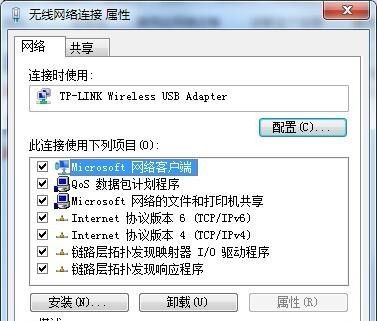
Das obige ist der detaillierte Inhalt vonTutorial zum Ändern der Netzwerkverbindungseigenschaften in Win7. Für weitere Informationen folgen Sie bitte anderen verwandten Artikeln auf der PHP chinesischen Website!
 Einführung in Artikel-Tag-Attribute
Einführung in Artikel-Tag-Attribute
 Einführung in die Gründe, warum der Remote-Desktop keine Verbindung herstellen kann
Einführung in die Gründe, warum der Remote-Desktop keine Verbindung herstellen kann
 Telnet-Befehl
Telnet-Befehl
 So generieren Sie eine Bin-Datei mit MDK
So generieren Sie eine Bin-Datei mit MDK
 So verwenden Sie Subplot in Matlab
So verwenden Sie Subplot in Matlab
 So zentrieren Sie Div-Text vertikal
So zentrieren Sie Div-Text vertikal
 Wo befindet sich das Audio-Interface auf dem Motherboard?
Wo befindet sich das Audio-Interface auf dem Motherboard?
 MySQL-Datenbank erstellen
MySQL-Datenbank erstellen




